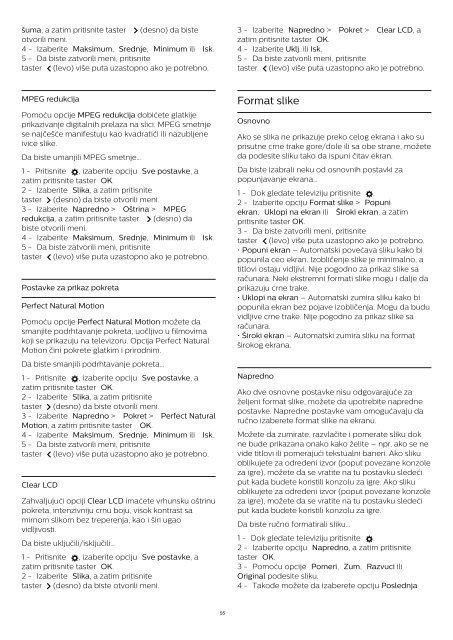Philips 6000 series Téléviseur ultra-plat 4K avec Android TV™ - Mode d’emploi - SRP
Philips 6000 series Téléviseur ultra-plat 4K avec Android TV™ - Mode d’emploi - SRP
Philips 6000 series Téléviseur ultra-plat 4K avec Android TV™ - Mode d’emploi - SRP
You also want an ePaper? Increase the reach of your titles
YUMPU automatically turns print PDFs into web optimized ePapers that Google loves.
šuma, a zatim pritisnite taster (desno) da biste<br />
otvorili meni.<br />
4 - Izaberite Maksimum, Srednje, Minimum ili Isk.<br />
5 - Da biste zatvorili meni, pritisnite<br />
taster (levo) više puta uzastopno ako je potrebno.<br />
3 - Izaberite Napredno > Pokret > Clear LCD, a<br />
zatim pritisnite taster OK.<br />
4 - Izaberite Uklj. ili Isk.<br />
5 - Da biste zatvorili meni, pritisnite<br />
taster (levo) više puta uzastopno ako je potrebno.<br />
MPEG redukcija<br />
Pomoću opcije MPEG redukcija dobićete glatkije<br />
prikazivanje digitalnih prelaza na slici. MPEG smetnje<br />
se najčešće manifestuju kao kvadratići ili nazubljene<br />
ivice slike.<br />
Da biste umanjili MPEG smetnje…<br />
1 - Pritisnite , izaberite opciju Sve postavke, a<br />
zatim pritisnite taster OK.<br />
2 - Izaberite Slika, a zatim pritisnite<br />
taster (desno) da biste otvorili meni.<br />
3 - Izaberite Napredno > Oštrina > MPEG<br />
redukcija, a zatim pritisnite taster (desno) da<br />
biste otvorili meni.<br />
4 - Izaberite Maksimum, Srednje, Minimum ili Isk.<br />
5 - Da biste zatvorili meni, pritisnite<br />
taster (levo) više puta uzastopno ako je potrebno.<br />
Postavke za prikaz pokreta<br />
Perfect Natural Motion<br />
Pomoću opcije Perfect Natural Motion možete da<br />
smanjite podrhtavanje pokreta, uočljivo u filmovima<br />
koji se prikazuju na televizoru. Opcija Perfect Natural<br />
Motion čini pokrete glatkim i prirodnim.<br />
Da biste smanjili podrhtavanje pokreta…<br />
1 - Pritisnite , izaberite opciju Sve postavke, a<br />
zatim pritisnite taster OK.<br />
2 - Izaberite Slika, a zatim pritisnite<br />
taster (desno) da biste otvorili meni.<br />
3 - Izaberite Napredno > Pokret > Perfect Natural<br />
Motion, a zatim pritisnite taster OK.<br />
4 - Izaberite Maksimum, Srednje, Minimum ili Isk.<br />
5 - Da biste zatvorili meni, pritisnite<br />
taster (levo) više puta uzastopno ako je potrebno.<br />
Clear LCD<br />
Zahvaljujući opciji Clear LCD imaćete vrhunsku oštrinu<br />
pokreta, intenzivniju crnu boju, visok kontrast sa<br />
mirnom slikom bez treperenja, kao i širi ugao<br />
vidljivosti.<br />
Da biste uključili/isključili…<br />
1 - Pritisnite , izaberite opciju Sve postavke, a<br />
zatim pritisnite taster OK.<br />
2 - Izaberite Slika, a zatim pritisnite<br />
taster (desno) da biste otvorili meni.<br />
Format slike<br />
Osnovno<br />
Ako se slika ne prikazuje preko celog ekrana i ako su<br />
prisutne crne trake gore/dole ili sa obe strane, možete<br />
da podesite sliku tako da ispuni čitav ekran.<br />
Da biste izabrali neku od osnovnih postavki za<br />
popunjavanje ekrana…<br />
1 - Dok gledate televiziju pritisnite .<br />
2 - Izaberite opciju Format slike > Popuni<br />
ekran, Uklopi na ekran ili Široki ekran, a zatim<br />
pritisnite taster OK.<br />
3 - Da biste zatvorili meni, pritisnite<br />
taster (levo) više puta uzastopno ako je potrebno.<br />
• Popuni ekran – Automatski povećava sliku kako bi<br />
popunila ceo ekran. Izobličenje slike je minimalno, a<br />
titlovi ostaju vidljivi. Nije pogodno za prikaz slike sa<br />
računara. Neki ekstremni formati slike mogu i dalje da<br />
prikazuju crne trake.<br />
• Uklopi na ekran – Automatski zumira sliku kako bi<br />
popunila ekran bez pojave izobličenja. Mogu da budu<br />
vidljive crne trake. Nije pogodno za prikaz slike sa<br />
računara.<br />
• Široki ekran – Automatski zumira sliku na format<br />
širokog ekrana.<br />
Napredno<br />
Ako dve osnovne postavke nisu odgovarajuće za<br />
željeni format slike, možete da upotrebite napredne<br />
postavke. Napredne postavke vam omogućavaju da<br />
ručno izaberete format slike na ekranu.<br />
Možete da zumirate, razvlačite i pomerate sliku dok<br />
ne bude prikazana onako kako želite – npr. ako se ne<br />
vide titlovi ili pomerajući tekstualni baneri. Ako sliku<br />
oblikujete za određeni izvor (poput povezane konzole<br />
za igre), možete da se vratite na tu postavku sledeći<br />
put kada budete koristili konzolu za igre. Ako sliku<br />
oblikujete za određeni izvor (poput povezane konzole<br />
za igre), možete da se vratite na tu postavku sledeći<br />
put kada budete koristili konzolu za igre.<br />
Da biste ručno formatirali sliku…<br />
1 - Dok gledate televiziju pritisnite .<br />
2 - Izaberite opciju Napredno, a zatim pritisnite<br />
taster OK.<br />
3 - Pomoću opcije Pomeri, Zum, Razvuci ili<br />
Original podesite sliku.<br />
4 - Takođe možete da izaberete opciju Poslednja<br />
55